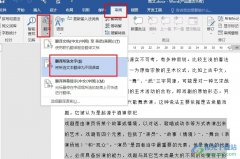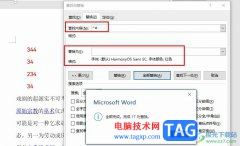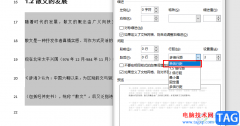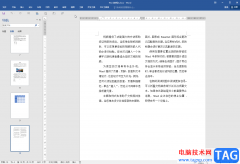1、将默认的输入法去除:
打开选项窗口,点击其中的;编辑”选项卡,去除最下面的;输入法控制处于活动状态”前的对号,点击确定。重新启动word后,就会发现微软拼音不会一起启动了。
2、翻译文字:
先要安装好字典库,连线上网,通过网上资源翻译。选择准备翻译的文字,然后点选word菜单栏;工具”→;信息检索”;界面右边将出现;信息检索”版面。在;搜索”栏选择;翻译”,再在;翻译”栏选择;将”哪国语言;翻译为”哪国语言,结果马上就会显示出来。要快速翻译下一个词,可以按住Alt键不放,然后点选生词。
3、快速显示文档中的图片:
如果一篇word文档中有好多图片,打开后显示比较慢。但我们打开文档时,快速点击;打印预览”按钮,图片就会立刻清晰的显示出来,然后关闭打印预览窗口,所有插入的图片都会快速显示出来了。
4、给图片注解文字:
选定要添加说明的图片,单击鼠标右键,在快捷功能菜单中选;题注”,以打开题注窗口;然后在;标签”栏选择;公式”、;表格”或;图表”;最后在;题注”栏输入注解文字,再点;确定”按钮结束。此时,注解文字会自动显示在图片下方。注解文字可以随时更改,如改变字体大小,或者删除等等。
5、制作水印:
word2003具有添加文字和图片两种类型水印的功能,而且能够随意设置大小、位置等等。在word菜单栏点击;格式”→;背景”→;水印”。在;水印”对话框中选择;文字水印”,然后在;文字”栏选择合适的字句,或另外输入文字;或在;水印”对话框中选择;图片水印”,然后找到要作为水印图案的图片。最后按;确定”,水印就会出现在文字后面。
6、自动更正错误词组:
可以通过word2003自动更正写错的词组。比如;为虎作伥”容易写成;为虎做伥”,依次点击;工具-自动更正选项”菜单,在弹出的;自动更正”窗口中选择;自动更正”标签项,在下面的替换文本框中输入;为虎做伥”,然后在替换为文本框中输入;为虎作伥”,点击确定。这样以后如果在文章中再次输入;为虎做伥”的时候,word就会自动更正为;为虎作伥”。用同样的办法我们可以把容易混淆的一些词组或是成语添加到自动更正中,让你的word识别词组能力更强、更智能化。
7、轻松统计文档字数:
打开word文档,然后依次点击;工具-字数统计”菜单,就可以清楚的看到这篇文档的统计信息,也可以通过打开文档属性窗口,接着选择;摘要”标签,然后点击;高级”按钮,这时也可以看到该文档的详细统计信息。但是需要统计多篇文档的总字数,这样一篇篇的统计,也就太慢了,效率也很低。可以先打开其中任意一篇文档,然后依次点击;插入-文件”菜单,然后把其它文档全部插入进来,合并成一篇文档,然后再点击;字数统计”菜单项,就可以轻松的查看所有文档的总字数了。
8、一版多页显示:
先按;预览打印”图标,或点击;文件”→;打印预览”,word将处于;预览”模式;在工具栏上单击鼠标右键,选择;常用”。这时,word的菜单栏下一排会出现;常用”工具栏。再在工具栏上右击鼠标,选择;自定义”,进入自定义设置状态;现在,将;打印预览”工具栏上的;多页”按钮拖到;常用”工具栏上。关闭;自定义”窗口,再关闭;预览”模式;以后,点击word;常用”工具栏上的;多页”按钮,就可以选择一页显示多少个版面了。
9、加载稿纸: 到微软网站上下载稿纸加载项,安装后在word2003的;格式”菜单下就可以看到;稿纸设置”命令,选择后在设置对话框;启用稿纸隔线”,然后我们设定每格的尺寸、网格样式、网格颜色、纸张大小等,确定后word中的就自动应用稿纸样式,文字被放到稿纸的每个格子上。
10、格式刷任我刷
格式刷的使用,朋友们一定不会陌生了,但是默认的情况下,点击一下格式刷只能使用一次。想要实现一次选中,任我狂刷吗?双击试试!只要能看到光标旁边的小刷子,想怎么刷,就怎么刷!而且,请;神”容易,送;神”也不难,Esc键帮你送;神”到家。
11、随意变换字体大小
如果能够享受自由,想必谁都不愿受限制。在选中字体的情况下,一次次点击下拉箭头,一次次选择字号,真是不爽。要自由?试试;Ctrl+Shift+”和;Ctrl+Shift+
12、用特殊符号快速绘制分隔线
在用word编辑文档时,时常会用到一些直线或是虚线作为文档的横向分隔线,常用的绘制方法是插入剪贴画中的水平线来实现,但这种方法太烦琐。其实在word中可以利用一些特殊符号加回车键的办法来快速绘制常用的横向分隔线。连续输入3个以上的;*”,再按回车键,则可以得到一条虚线;换成输入;=”,可以得到双直线;换成输入;~”, 可以得到一条波浪线;那么换成输入;#”的话,就能得到中间加粗的三直线。
13、隐藏剪切板
在word 中,按下CTRL+C组合键两次,窗体右侧便会出现剪切板任务窗格,有时候我们并不想让它显示出来,如何隐藏它呢?点击剪切板任务窗格下方的;选项”按钮,然后选中;收集而不显示office剪切板”。每当我们在word中复制了文字后,任务栏处就会显示出复制状态,如果我们不想让它出现,可以点击;选项”按钮,并去掉;复制时在任务栏附近显示状态”。
14、隐藏文字
有时候我们不希望别人看到自己在word上所写的文字,要隐藏它。方法是:选中要隐藏的文字,然后点击主菜单栏中的;格式”——;字体”,在;字体”选项卡中,选中;隐藏文字”。而要查看文档中的隐藏文字该怎么办呢?可以点击;常用”工具栏中的;显示/隐藏编辑标记”按钮。